فرض کنید شما یک سری عکس گرفته اید که باید پردازش شوند. می توانید کیفیت تصویر را در Adobe Photoshop بهبود بخشید. اگر لازم است از همان روش های رتوش برای یک سری عکس استفاده کنید ، می توانید مراحل را ضبط کنید.
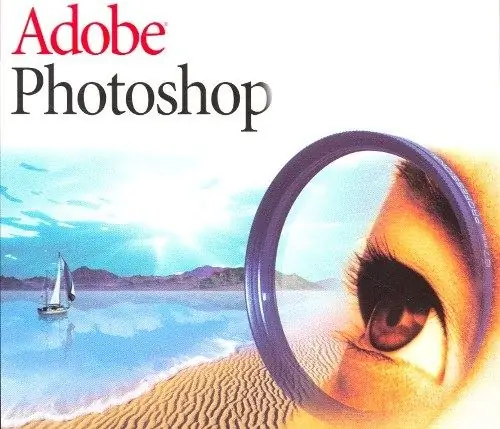
ضروری
برنامه Adobe Photoshop
دستورالعمل ها
مرحله 1
چند عکس تهیه شده برای پردازش بگیرید. اگر می خواهید آنها را با همان دستورات ویرایش کنید ، عکس را در Adobe Photoshop باز کنید و به منوی Actions بروید. به عنوان مثال ، تصاویر بسیار تاریک هستند ، بنابراین باید روشنایی را اضافه کنید. شاید شما در حال قرار دادن چندین پرتره در یک قاب هستید یا از ابزارهای روتوش یکسان استفاده می کنید: می توانید از اقدامات برای همه اقدامات مشابه استفاده کنید.
گام 2
نام این ابزار به "اقدامات" ترجمه شده است ، از لحاظ عملکردی مشابه ضبط کننده صدا است. تمام مراحل پردازش ضبط می شوند و ضبط شده را می توان پخش کرد و بر روی عکس های دیگر اعمال کرد. اکنون ، قبل از شروع ایجاد ، ضبط را روشن کنید.
مرحله 3
با کلیک کردن روی نماد پایین نوار ابزار ، ورودی جدیدی ایجاد کنید - این ورودی از سمت راست در پایین پنجره برنامه ورودی دوم است. عملکرد را روشن کرده و پردازش عکس را شروع کنید.
مرحله 4
زبانه Image ، سپس خط Adjustments را انتخاب کرده و به منوی Brightness | Contrast بروید.
مرحله 5
مقدار روشنایی را هنگام مشاهده تغییرات در تصویر تنظیم کنید. برای این کار می توانید از عملکرد Previev استفاده کنید. اگر نتیجه مطلوب حاصل شود ، می توان ضبط را متوقف کرد.
مرحله 6
یک سری عکس تاریک را پردازش کنید. شما فقط باید هر عکس را در Adobe Photoshop باز کنید ، ورودی ایجاد شده قبلی را انتخاب کنید و "Play" (Play) را کلیک کنید.
مرحله 7
منوی Actions یک رکورد از یک سری عملیات در حال انجام است. این امر به ویژه هنگامی مفید است که شما باید بسیاری از دستورات ویرایش مشابه را اعمال کنید. با استفاده از عملکردها عکس ها را برای چاپ آماده کنید. اقدامات را می توان روی یک یا چند پرونده اعمال کرد. با استفاده از این منو می توانید زمان پردازش را به میزان قابل توجهی کاهش دهید.
مرحله 8
اقدامات آماده ای در اینترنت وجود دارد. می توانید بنا به صلاحدید خود آنها را بارگیری و استفاده کنید. همچنین نوعی درس طراحی است. اگر می خواهید به طور حرفه ای عکاسی کنید ، اقدامات کار را بسیار راحت تر می کند. برای نصب پرونده اقدام در فتوشاپ ، alt="Image" + F9 را فشار دهید. پنجره ای باز می شود که در منوی آن مورد Load Actions را انتخاب کنید. مسیر فایل بارگیری شده را مشخص کنید - در پنجره برنامه ظاهر می شود.







